Esqueci minha senha do Windows 10 - Maneiras simples de redefinir
"Eu configurei uma conta de administrador pessoal no meu computador Windows 10 antes, e muitos dos meus dados importantes são armazenados no disco local, mas Esqueci minha senha do Windows 10. Existe alguma maneira de recuperá-lo ou redefini-lo diretamente?"
Hoje em dia, vemos frequentemente esse tipo de ajuda na Internet. Não se preocupe! Este artigo é para ajudar você a resolver esse problema. Dê uma olhada nos principais métodos fornecidos abaixo.

Neste artigo:
- Parte 1. Como redefinir a senha do administrador do Windows 10 usando funções integradas
- Parte 2. Melhor aplicativo quando você esqueceu a senha do Windows 10 sem perder dados
- Parte 3. Redefinir a senha do Windows 10 com o serviço oficial da Microsoft Online
- Parte 4. Como recuperar PIN e senha esquecidos para Windows 10
Parte 1. Como redefinir a senha do administrador do Windows 10 usando funções integradas
Questões de segurança
O primeiro método é o mais direto. Você não precisa configurar nada com antecedência para fazer isso facilmente, mas pode precisar de uma boa memória.
Quando solicitado a digitar sua senha, basta digitar números aleatórios e clicar em Enviar botão. O sistema então solicitará a senha errada; clique OK > Redefinir senha.
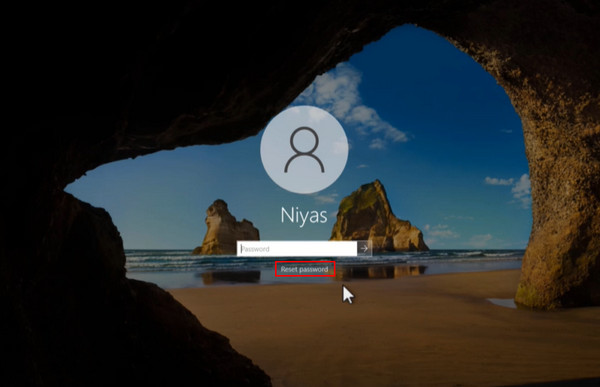
Após obter isso, clique nele; você deverá responder a algumas perguntas de segurança durante a configuração da senha do Windows 10. Preencha a resposta correta e clique em Enviar botão novamente ao lado da pergunta final.
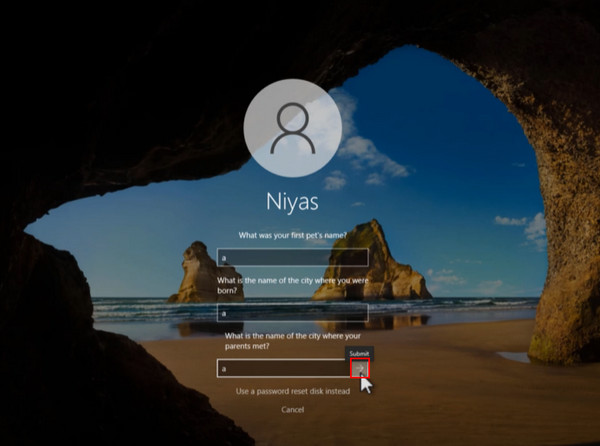
Siga as instruções para inserir e confirmar sua nova senha do Windows 10. Por fim, clique em Enviar botão para efetuar login automaticamente com sua conta do Windows.
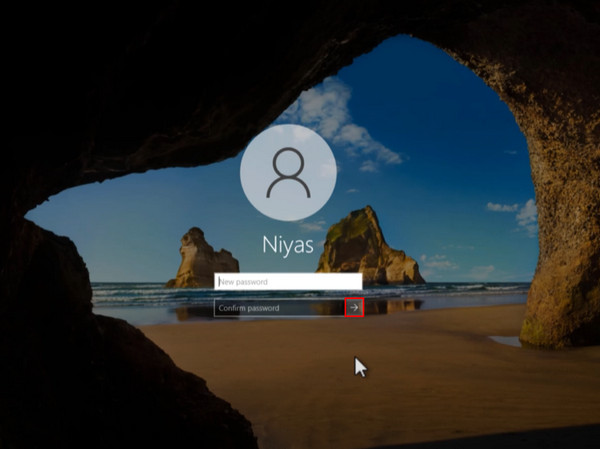
CMD
Se você não consegue lembrar a resposta para o método acima, há outro método que não requer nenhum software adicional. Obviamente será muito mais complicado e pode ser uma dor de cabeça se você nunca aprendeu a programar, mas é uma boa opção quando seu O Windows está travado na tela de boas-vindas.
Pressione e segure o Mudança tecla quando a tela estiver ligada e clique Reiniciar debaixo de Poder botão no canto inferior direito.
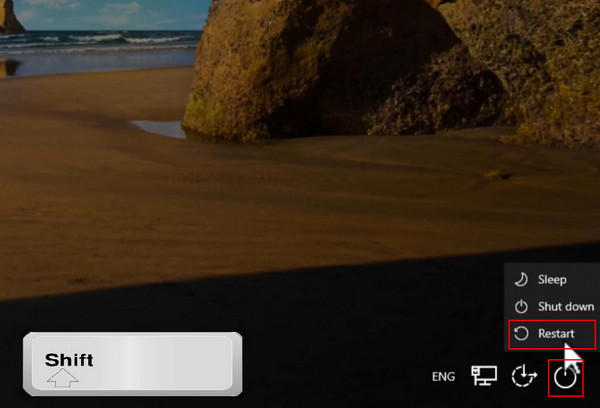
Depois que o sistema reiniciar e entrar nas opções avançadas, escolha Solucionar problemas opção e prossiga para a Opções avançadas.
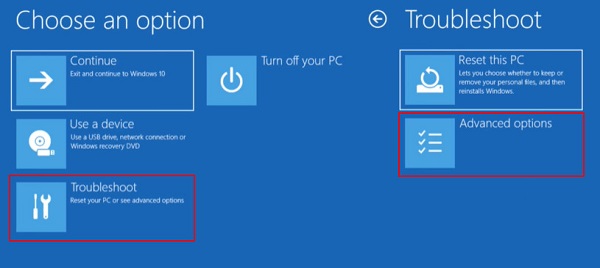
Clique no Prompt de comando para usá-lo nas seguintes operações e aguarde um segundo para que a página seja carregada.
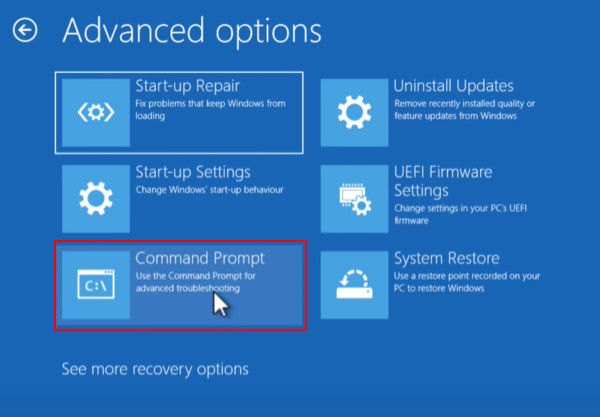
Em seguida, você precisará digitar certos comandos; você pode simplesmente copiar e colar o que é apresentado nas etapas abaixo:
C:
janelas de cd
sistema de cd32
ren utilman.exe utilman1.exe
ren cmd.exe utilman.exe
saída
Após inserir cada linha de instruções, pressione a tecla Digitar chave diretamente. Ao pular para a próxima linha, o sistema irá gerar automaticamente o prefixo C:Windows>. Após inserir as instruções acima, a página deverá ficar como mostrada abaixo.
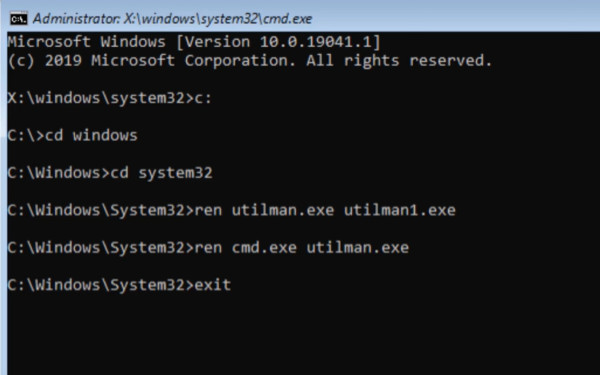
Depois de pressionar o Digitar tecla novamente, clique Continuar para reiniciar seu sistema.
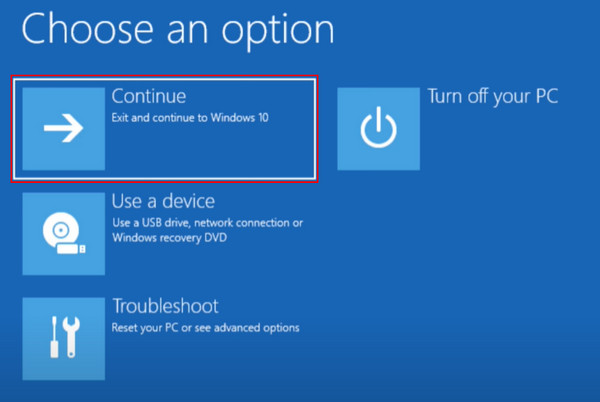
Você será então redirecionado de volta para a página de login. Clique no Acessibilidade botão ao lado do Poder botão. Um prompt de comando será aberto; digite controle userpasswords2 e bater Digitar.
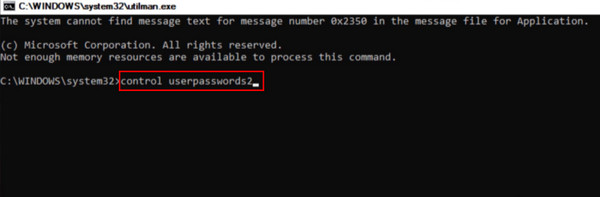
Uma janela de Contas de Usuário aparecerá. Selecione seu nome de usuário e escolha Redefinir senha a partir dele. Você pode então definir e confirmar sua nova senha e clicar OK para salvá-lo. Agora, você poderá fazer login no seu Windows 10.
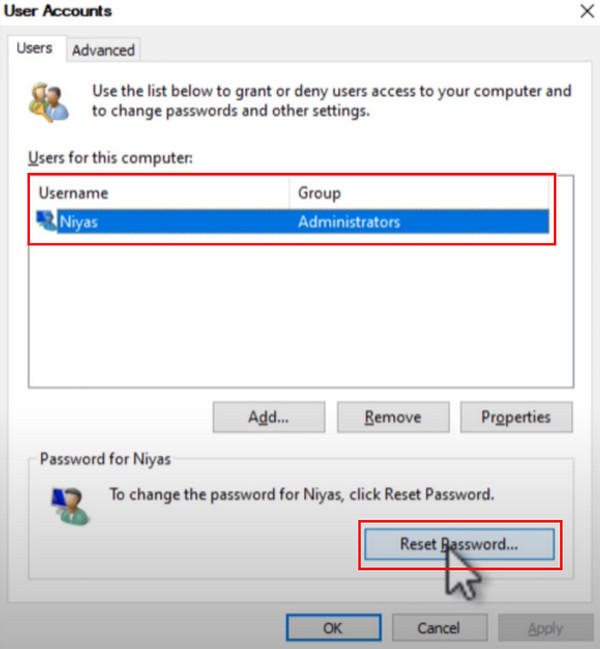
Parte 2. Melhor aplicativo quando você esqueceu a senha do Windows 10 sem perder dados
Às vezes, seu computador pode encontrar obstáculos de execução de programa após digitar repetidamente a senha errada, o que o impedirá de usar as funções internas do sistema. Neste caso, o primeiro e também o melhor método de trabalho é usar Redefinição de senha do Windows imyPass, uma ferramenta de terceiros de alto nível projetada especificamente para redefinir senhas do Windows.

Mais de 4.000.000 de downloads
É compatível com todos os tipos de Windows e uma ampla variedade de marcas populares, como Dell, HP, Sony, Lenovo, Toshiba, etc.
Garantimos o sucesso do 100% na redefinição da senha do Windows sem qualquer perda de dados.
Remova e crie uma nova conta do Windows em cliques e sem senha.
Grave com CD/DVD/flash USB sem nenhuma configuração complicada para redefinir a senha.
Baixar e instalar Redefinição de senha do Windows imyPass em outro computador acessível. Então, selecione um CD/DVD ou USB e insira-o no computador para criar um disco de redefinição de senha.
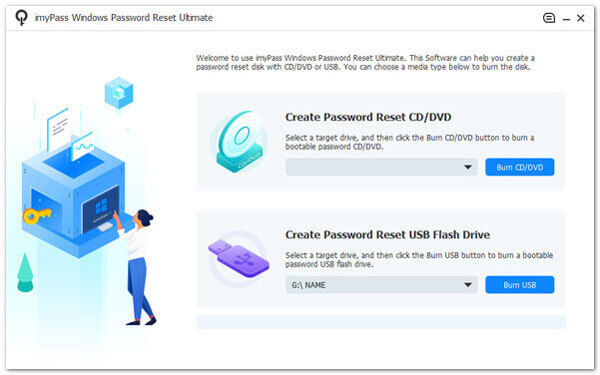
Depois de terminar o processo de gravação, insira o CD/DVD ou a unidade flash USB no Windows 10. Pressione F12 no seu teclado para entrar no menu de inicialização. Siga as instruções na tela para escolher seu dispositivo de unidade.

Isso te levará a Redefinição de senha do Windows imyPass. Execute-o e selecione o sistema operacional do seu Windows 10.
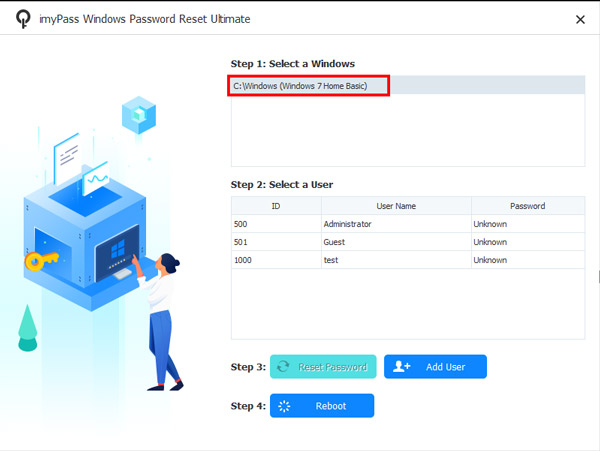
Em seguida, você pode ver todos os nomes dos usuários que já efetuaram login no computador com Windows 10 e escolher aquele cuja senha deseja redefinir.
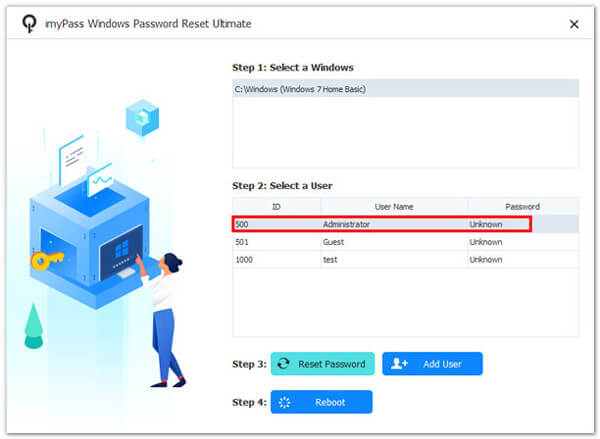
Depois de verificar se o sistema Windows e o nome de usuário estão corretos, clique em Redefinir senha botão e clique Sim para continuar. Então, você pode digitar uma nova senha e reiniciar o computador.

Parte 3. Redefinir a senha do Windows 10 com o serviço oficial da Microsoft Online
Você pode usar a mesma conta do Windows para acessar todos os serviços com outros dispositivos em qualquer lugar que tenha acesso à Internet.
Acesse o site oficial da Microsoft. Clique em Entrar no canto superior direito da página padrão. Insira seu e-mail e clique em Próximo para o Digite a senha página. Aqui, escolha Esqueceu sua senha.
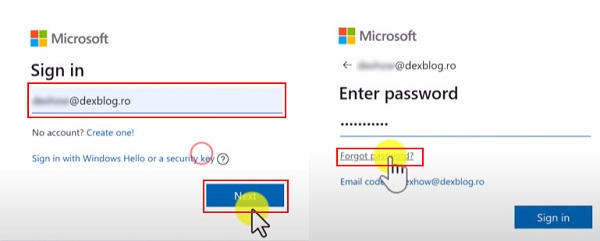
Em seguida, a Microsoft verificará sua identidade por meio do endereço de e-mail que você usou para criar a conta de administrador. Clique em Obter código e receba um código de verificação. Após inserir o código para confirmar sua identidade e clicar Próximo, você pode definir uma nova senha.
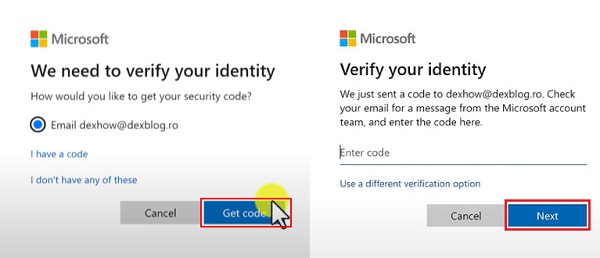
Se você não conseguir acessar o e-mail ou não souber o endereço de e-mail completo, escolha Use uma opção de verificação diferente e receba o código no seu celular.
Agora, você pode simplesmente substituir sua senha antiga pela nova e clicar Próximo para terminar. Quando o Informações de segurança atualizadas aparecer, significa que você redefiniu com sucesso sua senha do Windows 10.
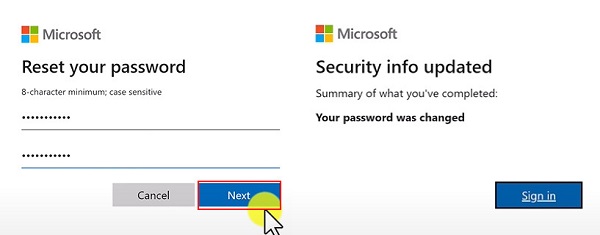
Parte 4. Como recuperar PIN e senha esquecidos para Windows 10
O código PIN é uma senha de login de 4 a 6 dígitos para o sistema Windows que é independente da senha da conta e é usada apenas localmente. Seu PIN será armazenado com segurança em seu dispositivo e nunca será transmitido para lugar nenhum. Isso o torna mais seguro do que senhas tradicionais, então é um pouco irritante quando O PIN do Windows 10 não funciona. Mas e se você esqueceu tanto o PIN quanto a senha do Windows 10? A melhor escolha é redefinir a partir da tela de bloqueio do seu dispositivo.
Considerando que você não se lembra do PIN e da senha, você deve clicar em Opção esqueci minha senha.

Então, se você tiver vinculado algum número de telefone ou e-mail à sua conta do Windows 10, você pode usar esse número para obter seu código de segurança. Basta digitar as informações e clicar Obter código.
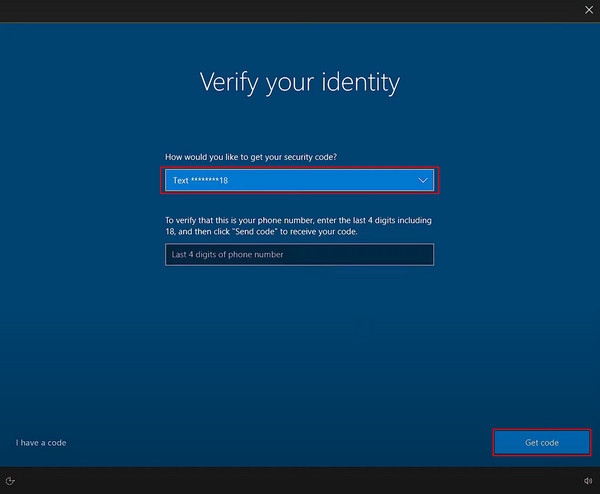
Depois de preencher o código correto, insira uma nova senha e você estará pronto para redefinir sua senha PIN para o Windows 10.
Conclusão
Agora que você não precisa se preocupar com esquecendo a senha de administrador do Windows 9 novamente, volte a este guia e escolha o método mais apropriado. Se você ainda estiver hesitante, é recomendável que você use Redefinição de senha do Windows imyPass, que será a opção mais rápida, conveniente e segura.
Soluções quentes
-
Senha do Windows
- Ignorar a senha do Windows 8
- Mostrar senha do administrador usando o CMD
- Ignorar a senha do Windows 10
- Hackear senha no computador Windows
- Ignorar senha de administrador no Windows
- Os 5 principais crackers de senha do Windows 10
- Redefinição de senha do Windows Vista
- Ferramentas gratuitas de recuperação de senha do Windows
-
Dicas do Windows
-
Corrigir janelas
-
dicas de senha
Redefinição de senha do Windows
Redefinir conta de administrador/usuário do Windows
Download grátis Download grátis
